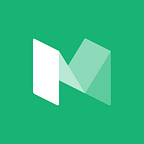Medium で書く体験を次のレヴェルへ
Medium ではエディターツールをとても大切にしています。それは、単なるツールなのではなく、思考の深さと多くの喜びに満ち溢れています。Medium において、このエディターツールは非常に重要な役割を果たしています。アイディアや日々の思考、ストーリーを共有することだけに集中することができ、執筆途中にエディターの UI と奮闘して無駄な時間を費やす必要がなくなります。冒頭で述べた、思考の深さと多くの喜びとはなにか。私たち Medium にとって、書くことはまず第一に楽しくなければなりません。可能な限りすべての人々の投稿が美しく、世界に誇れるタイポグラフィと文書構造を保持している必要があると考えています。
そして本日、私たちは Medium を日々利用してくださっている皆さんのためにいくつかの新機能をご紹介したいと思います:
どこからでも書く、どこかでも編集する
新しくなった iOS や Android アプリによって、24時間、いつでもどこからでもストーリーを記すことができるようになります。過去に、デスクトップでストーリーを投稿し、後々の振り返りで誤字脱字に気づき、デスクトップに戻るまで何時間も変更ができなくソワソワした経験はありませんでしたか?心配無用です。手持ちのスマートフォンでその場で編集することが可能になりました。
あるいは、全く逆の操作をすることも可能です。例えば、忘れない内に着想を得たアイディアを書き記して投稿し、帰宅してから清書する、なんてこともできるようになりました。
ドロップキャップ
もしかしたらお気付きの方がいるかもしれませんが、新しいエディターではドロップキャップを採用しています(訳注:日本語未対応)。ドロップキャップとは、段落先頭の1文字を大きく表示する機能で、新しい章を開始したいときなど、読みやすくすることができます。設定するためには段落先頭の1文字を選択し、ツールチップメニューより選択することができます。それがたとえ引用文の先頭文字や短い単語、数字でも英語であれば設定することができます。
TKサポート
次に非常に小さな機能ではありますが、TK サポート機能をリリースしました。TK とは面倒な執筆作業を支援する機能です。TK という文字を文中に挿入することでプレースホルダーとして本文のように対象の段落横に TK という文字が表示されます。結果、ストーリーを投稿するまでに確認すべき目印として簡単に対象箇所を特定し、リマインド機能として確認することができるようになりました。
ほかにも実に様々な機能をアップデートしました。例えばほかのユーザーをメンションする機能であったり、新しい API も公開しました。まだ、まだ完璧ではありませんが書き手と読み手の皆さんを直接繋げてくれる Notes 機能もアップデートしました。更に、自分のステータスページでは自分が公開したストーリーを月別に閲覧することができるようになりました。
タイポグラフィも一新し、小さい画面でもストーリーの魅力が伝わるようレイアウトを見直しました。具体的には見出しのサイズを微調整したり、強調の度合いを変更し、リンク挿入時に表示されるリンクカードのサイズを最適化しました。
いかがでしょうか?実際に使ってみた感想を yourfriends@medium.com までお知らせください。もっと詳しく知りたい人は Medium でストーリーを書くためのヒントが詰まったリストを参考にしてみてください。